Maison >tutoriels informatiques >connaissances en informatique >Comment afficher les touches de raccourci sur un ordinateur portable ASUS ?
Comment afficher les touches de raccourci sur un ordinateur portable ASUS ?
- PHPzavant
- 2024-01-24 15:00:111153parcourir
Où puis-je vérifier les touches de raccourci sur les ordinateurs portables ASUS
Sur le site officiel, si cela ne fonctionne pas, passez au pilote suivant sur le site officiel :
Fn+F5 : Réduire la luminosité de l'écran
Fn+F6 : Augmenter la luminosité de l'écran
Fn+F7 : éteindre l'écran
Fn+F8 : LCD, commutation de moniteur externe
Fn+F10 : activer/désactiver le mode muet
Fn+F11 : Diminuer le volume
Fn+F12 : Augmenter le volume
Fn+F1 Entrez dans l'état de veille ou d'hibernation
Fonction réseau sans fil Fn+ F2/touche de commutation Bluetooth
Fn+F3 Ouvrez le programme de messagerie
Fn+F4 Ouvrir le navigateur Internet
Fn+F5 Dim luminosité de l'écran LCD
Fn+F6 Éclaircit la luminosité de l'écran LCD
Commutateur de rétroéclairage de l'écran LCD Fn+ F7
Fn+F8 passe à l'affichage de l'écran LCD, au moniteur externe
Verrouillage/activation/désactivation du pavé tactile Fn+F9
Commutateur muet Fn + F10
Fn + F11 diminuer le volume
Fn + F12 Augmenter le volume
Commutateur de mode d'économie d'énergie par défaut Fn + Space Power 4 Gear
Fn+ Ins fonction clavier numérique activée/désactivée
Fn+Del active/désactive la fonction "Verrouiller le défilement de la page"
Fn+C Splendide commutateur de mode couleur
Fn+T Allumer le téléphone Power 4
Fn+V Démarrer la caméra
Fn+↑ Touche Arrêt
Touche Fn+↓ lecture/pause
Fn+← au paragraphe précédent
Fn+→ Aller au dernier paragraphe
Où se trouve la touche Pause sur le clavier de l'ordinateur
Récemment, j'ai découvert que de nombreux internautes sur les principaux forums se demandent où se trouve la touche Pause sur le clavier de l'ordinateur ? À gauche du voyant du clavier se trouve la touche Pause souhaitée ! L'orthographe complète est : Pause Break

Pause Pause
Bouton pause pause
Cette touche est apparue pour la première fois sur le clavier 83 du modèle PC/XT d'IBM et sur le clavier 84 de l'interface AT. Elle est désormais présente sur le clavier 101 des PC et ordinateurs Apple
.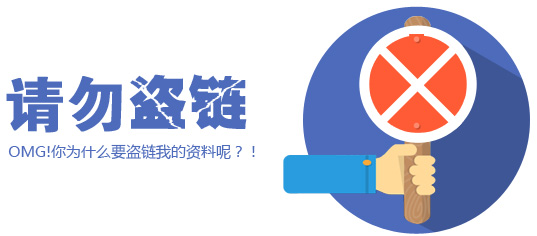
La touche Pause Break se retrouve également sur le clavier "amélioré".
Maintenant, l'objectif principal : arrêter l'exécution de certains programmes, tels que les programmes Bios et DOS. Lorsque l'interface DOS avant d'entrer dans le système d'exploitation affiche le contenu d'auto-test, appuyer sur ce bouton mettra en pause le défilement des informations afin que vous puissiez visualiser. le contenu de l’écran. Appuyez ensuite sur n’importe quelle touche pour continuer.
En mode WINDOWS, appuyez sur la touche WIN + Pause/Pause pour appeler les propriétés du système.
Lorsque le système est mis sous tension pour l'auto-test, appuyez sur la touche PauseBreak du clavier afin que le processus d'auto-test du système soit mis en pause. Appuyez sur la touche PauseBreak tout en maintenant la touche Win enfoncée, et la boîte d'interface "Propriétés système" apparaîtra
PauseBreak : L'écran se met en pause. Vous pouvez essayer d'appuyer dessus au démarrage, mais cela ne servira à rien lorsque vous accéderez à Windows.
PauseBreak : suspendez l'intégrité au démarrage pour afficher les informations système
pausebreak : pause/interruption
Appuyer sur PauseBreak tout en maintenant enfoncée la touche Win a la même fonction que Ctrl+C dans l'invite de commande. Je ne l'ai pas utilisé ailleurs.
La pause pause peut suspendre l'exécution de certains programmes. Ceci est particulièrement utile pour les programmeurs lors du débogage de programmes sous DOS, cela suspendra temporairement l'opération. Vous pourrez l'essayer la prochaine fois que vous allumerez l'ordinateur. Avant d'entrer dans le système, appuyez sur pause et vous comprendrez...
Comment utiliser les touches de fonction de l'ordinateur portable ASUS
Installez n'importe quel pilote avec le mot ATK dans le CD du pilote aléatoire
Fn+F1 Entrez dans l'état de veille ou d'hibernation
Fonction réseau sans fil Fn+ F2/touche de commutation Bluetooth
Fn+F3 Ouvrez le programme de messagerie
Fn+F4 Ouvrir le navigateur Internet
Fn+F5 Dim luminosité de l'écran LCD
Fn+F6 Éclaircit la luminosité de l'écran LCD
Commutateur de rétroéclairage de l'écran LCD Fn+ F7
Fn+F8 passe à l'affichage de l'écran LCD, au moniteur externe
Verrouillage/activation/désactivation du pavé tactile Fn+F9
Commutateur muet Fn + F10
Fn + F11 diminuer le volume
Fn + F12 Augmenter le volume
Commutateur de mode d'économie d'énergie par défaut Fn + Space Power 4 Gear
Fn+ Ins fonction clavier numérique activée/désactivée
Fn+Del active/désactive la fonction "Verrouiller le défilement de la page"
Fn+C Splendide commutateur de mode couleur
Fn+T Allumer le téléphone Power 4
Fn+V Démarrer la caméra
Fn+↑ Touche Arrêt
Touche Fn+↓ lecture/pause
Fn+← au paragraphe précédent
Fn+→ Aller au dernier paragraphe
Ce qui précède est le contenu détaillé de. pour plus d'informations, suivez d'autres articles connexes sur le site Web de PHP en chinois!
Articles Liés
Voir plus- Masque de sous-réseau : rôle et impact sur l'efficacité de la communication réseau
- Comment éteindre les voyants de la souris et du clavier après avoir éteint la carte mère Gigabyte GA78LMTS2 ? (Le voyant de la souris ne peut pas être éteint après l'arrêt de la carte mère Gigabyte a88)
- Guide détaillé d'installation du pilote de la carte graphique Onda AMD
- Les cartes mères GIGABYTE prennent-elles en charge l'installation de CentOS 6 ?
- Logiciel pilote recommandé pour Win11

